Cache-Invalidierung
In diesem Artikel erfahren Sie mehr über die Diagnoseergebnisse für Probleme mit der Cache-Invalidierung der Portalprüfung.
Das Portal zeigt keine aktualisierten Daten der Microsoft Dataverse Umgebung an
Alle im Portal angezeigten Daten werden dann aus dem Portal-Cache gerendert. Dieser Cache wird aktualisiert, wenn Daten in der Dataverse Umgebung aktualisiert werden. Aber dieser Prozess kann bis zu 15 Minuten dauern. Wenn die Änderungen in der Metadatentabelle des Portals vorgenommen werden, z. B. Webseiten, Webdateien, Inhaltsausschnitt, Website-Einstellung usw., wird empfohlen, den Cache manuell zu löschen oder das Portal aus dem Power Apps Portal Administrations-Center neu zu starten. Informationen zum Löschen des Cache finden Sie unter Serverseitiger Cache in Portalen.
Wenn Sie jedoch lange Zeit veraltete Daten in Nicht-Portal-Metadatentabellen sehen, kann dies an einer Vielzahl von Problemen liegen, die nachfolgend aufgeführt sind.
Tabellen nicht für Cache-Invalidierung aktiviert
Wenn Sie veraltete Daten nur für bestimmte Tabellen und nicht für alles sehen, kann dies daran liegen, dass die Änderungsverfolgung für diese bestimmte Tabelle nicht aktiviert ist.
Wenn Sie das Tool Portal Checker (Self-Service-Diagnose) ausführen, wird der Objekttypcode aller Tabellen aufgelistet, auf die im Portal verwiesen wird und die nicht für die Änderungsverfolgung aktiviert sind. Sie können Ihre Metadaten durchsuchen, indem Sie die unter Durchsuchen der Metadaten für Ihre Organisation beschriebenen Schritte ausführen.
Wenn bei einer dieser Tabelle ein veraltetes Datenproblem auftritt, können Sie die Änderungsverfolgung aktivieren, indem Sie die Power Apps Portal Admin Center Oberfläche oder die Dynamics 365 API verwenden. Mehr Informationen: Änderungsverfolgung für eine Tabelle aktivieren.
Organisation für die Änderungsverfolgung nicht aktiviert
Abgesehen davon, dass jede Tabelle für die Änderungsnachverfolgung aktiviert wird, müssen Organisationen im Ganzen auch für die Änderungsnachverfolgung aktiviert werden. Eine Organisation ist für die Änderungsverfolgung aktiviert, wenn eine Portalbereitstellungsanforderung übermittelt wird. Dies kann jedoch abbrechen, wenn eine Organisation aus einer alten Datenbank wiederhergestellt oder zurückgesetzt wird. So beheben Sie dieses Problem:
- Öffnen Sie das Power Apps Portal-Admin Center.
- Wählen Sie auf der Registerkarte Portaldetails in der Liste Portalstatus die Option Aus.
- Wählen Sie Aktualisieren aus.
- Wählen Sie Ein aus der Liste Portalstatus.
- Wählen Sie Update.
Ich erhalte die Fehlermeldung „Seite nicht gefunden“ und der Inhalt der Seite unterscheidet sich von der standardmäßigen „Seite nicht gefunden“-Websitemarkierung oder der Webseite
Sie sehen möglicherweise eine Seite nicht gefunden Fehlermeldung, die sich vom Standardinhalt der Fehlerseite Seite nicht gefunden Website-Marker und Webseite unterscheidet.
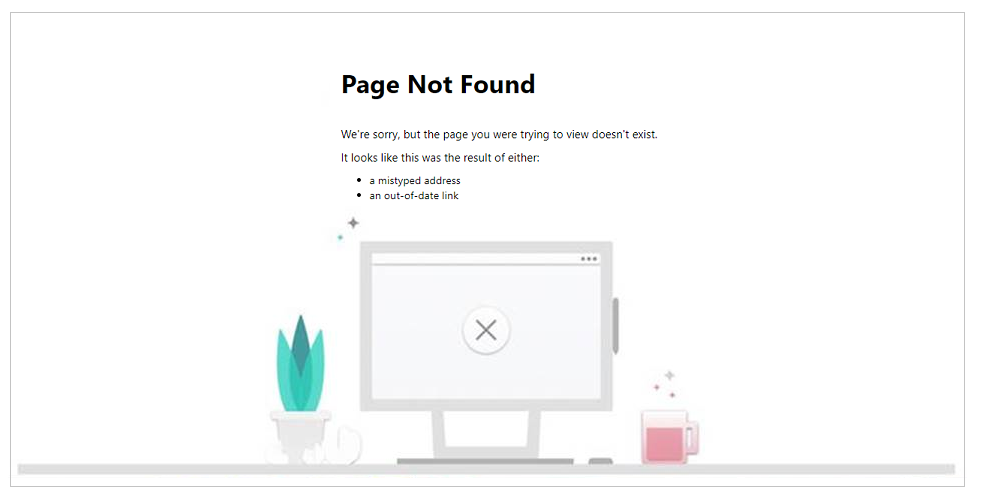
Dieser Seite nicht gefunden Fehler tritt auf, wenn:
- Die standardmäßige Page Not Found-Seitenmarkierung ist falsch konfiguriert.
- Die Standard-Seitenmarkierung Page Not Found ist gelöscht.
- Die Standard Seite nicht gefunden Webseite gelöscht wurde.
Um diesen Fehler zu beheben, stellen Sie sicher, dass die Standard-Site-Markierung namens Page Not Found vorhanden und richtig konfiguriert ist. Wenn die Website-Markierung vorhanden und richtig konfiguriert ist, überprüfen Sie, ob die Seite nicht gefunden Webseite für die Website-Markierung ausgewählt ist oder ob die Seite nicht gefunden Webseite vorhanden ist oder nicht.
Schritte zum Erstellen einer Seitenmarkierung für Page Not Found finden Sie unter Eine aktive Page Not Found Seitenmarkierung ist für dieses Portal nicht verfügbar.
Schritte zum Überprüfen der Website-Markierungs-Konfiguration und um sicherzustellen, dass sie auf die richtige Webseite verweist, finden Sie unter Die Website-Markierung „Seite nicht gefunden“ verweist auf keine Webseite.
Schritte zum Ändern der Website-Markierungs-Konfiguration und um sicherzustellen, dass sie auf die richtige Webseite Seite nicht gefunden verweist, finden Sie unter Die Website-Markierung „Seite nicht gefunden“ verweist auf eine deaktivierte Webseite.
Siehe auch
Feedback
Bald verfügbar: Im Laufe des Jahres 2024 werden wir GitHub-Issues stufenweise als Feedbackmechanismus für Inhalte abbauen und durch ein neues Feedbacksystem ersetzen. Weitere Informationen finden Sie unter https://aka.ms/ContentUserFeedback.
Feedback senden und anzeigen für